Server-Administratoren können auf der Seite „Einstellungen“ der Server-Admin-Benutzeroberfläche vier Kategorien von Einstellungen auf Server-Ebene konfigurieren. Dies sind Benutzereinstellungen, Workflow-Einstellungen und Galerieeinstellungen.
Um Einstellungen auf Serverebene zu verwalten, wählen Sie Konfiguration in der Admin-Symbolleiste aus.
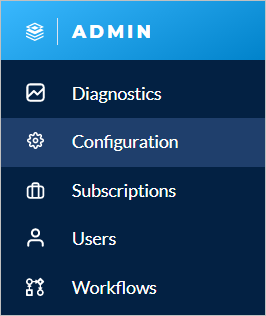
In der Registerkarte „Konfiguration“ finden Sie vier Einstellungen.
Die Standardbenutzerrolle ist standardmäßig auf Betrachter eingestellt. Sie können die Standardrolle im Auswahlmenü Standardrolle auf der Seite Server-Konfiguration ändern. Rufen Sie die Hilfeseite Benutzerrollen und -berechtigungen auf, um mehr über die Bewertung von Rollen zu erfahren.
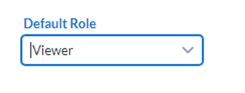
Standardmäßig ist es Benutzern nicht erlaubt, sich für den Zugriff auf den privaten Server Ihres Unternehmens zu registrieren. Um Benutzern die Registrierung zu ermöglichen, aktivieren Sie das Kontrollkästchen Registrierung durch Benutzer zulassen.
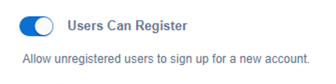
Wenn diese Einstellung aktiviert ist, können sich Benutzer auf der Server-Anmeldeseite für ein neues Konto registrieren. Wenn die Einstellung deaktiviert ist, wird die Option Sie haben noch kein Konto? Dann erstellen Sie eins! von der Anmeldeseite entfernt. Wenn das Registrierungsformular deaktiviert ist, muss ein Administrator neue Benutzer hinzufügen.
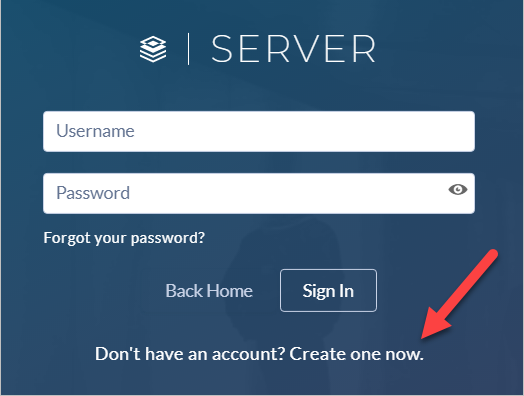
Anmerkung
Registrierung durch Benutzer zulassen ist standardmäßig für Server aktiviert, die für die Verwendung der integrierten Windows-Authentifizierung konfiguriert sind.
Wir empfehlen, Registrierung durch Benutzer zulassen für Server zu konfigurieren, die für die Verwendung der SAML-Authentifizierung konfiguriert sind.
Diese Einstellung befand sich zuvor auf der Server-Admin‑Benutzeroberfläche auf der Seite Benutzer und hieß Benutzerregistrierung aktivieren.
Standardmäßig können nur bei Server angemeldete Benutzer Workflows ausführen. Wenn die Option Unregistrierte Benutzer können Workflows auf der Startseite ausführen. aktiviert ist, können Workflows auf dem Unternehmensserver ohne Anmeldung ausgeführt werden.
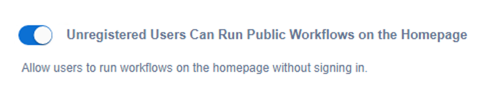
Diese Einstellung befand sich zuvor auf der Server-Admin‑Benutzeroberfläche auf der Seite Workflows und hieß Unregistrierte Benutzer dürfen Workflows in der Public Gallery ausführen.
In der Registerkarte „Konfiguration“ befinden sich zwei Asset-Einstellungen.
Wenn diese Option aktiviert ist, können Administratoren (Server-Administratoren) angeben, dass ein Workflow bereit ist, heraufgestuft zu werden, indem sie die Option Bereit zur Migration innerhalb eines Workflows aktivieren. Besuchen Sie die Hilfeseite Workflows für Migration aktivieren, um mehr über die Workflow-Migration zu erfahren.
Diese Einstellung befand sich zuvor auf der Server-Admin‑Benutzeroberfläche auf der Seite Workflows und hieß Workflows können als bereit für die Migration in eine separate Umgebung markiert werden.
Die Einstellungen für Workflow-Anmeldedaten legen die Anmeldedaten fest, die für die Ausführung von Workflows auf Server-Ebene erforderlich sind.

Standardanmeldedaten verwenden: führt alle Workflows mit dem standardmäßigen Run-As-Konto (Ausführen als) aus, das standardmäßig das LocalSystem-Konto ist. Sie können ein Run-As-Konto (Ausführen als) auf einer der folgenden Prozessebenen definieren (hier in der Reihenfolge ihrer Priorität aufgeführt):
Per Studio-Abonnement über die Standardanmeldedaten.
Per Server-Worker-Knoten, indem Sie über die Server-Systemeinstellungen ein Run-As-Konto (Ausführen als) hinzufügen.
Per Server über eine Modifikation für Alteryx Service mit der Windows-Dienstkonsole.
Benutzeranmeldedaten anfordern: fordert Benutzer auf, ihre Anmeldedaten einzugeben, wenn sie den Workflow ausführen.
Auswahl durch Benutzer zulassen: ermöglicht Benutzern das Festlegen von erforderlichen Anmeldedaten beim Speichern von Designer-Workflows auf einem privaten Server. Die folgenden Optionen sind verfügbar:
Benutzer müssen keine Anmeldedaten angeben
Benutzer müssen ihre eigenen Anmeldedaten angeben
Diesen Workflow immer mit diesen Anmeldedaten ausführen
Wichtig
Die von Ihnen gewählte Einstellung für die Anmeldedaten erfordert möglicherweise zusätzliche Benutzerberechtigungen. Informationen finden Sie unter Erforderliche Run-as-Benutzerberechtigungen konfigurieren.
Folgende Änderungen an den Einstellungen der Anmeldedaten deaktivieren Zeitpläne auf Server:
Standardanmeldedaten verwenden zu Benutzeranmeldedaten anfordern.
Benutzeranmeldedaten anfordern zu Standardanmeldedaten verwenden.
Auswahl durch Benutzer zulassen zu Benutzeranmeldedaten anfordern, wenn Benutzer keine Zeitpläne mit Anmeldedaten erstellt haben.
Auswahl durch Benutzer zulassen zu Standardanmeldedaten verwenden, wenn Benutzer Zeitpläne mit ihren Anmeldedaten erstellt haben.
Diese Einstellung befand sich zuvor auf der Server-Admin‑Benutzeroberfläche auf der Seite Anmeldedaten und hieß Anmeldedaten-Einstellung für Workflows.
Wenn die Berechtigung auf Server-Ebene Benutzer können Workflows planen aktiviert ist, können Benutzer mit der Berechtigung Aufträge planen auf Benutzerebene Workflows erstellen und bearbeiten. Beide Berechtigungen müssen aktiviert sein, damit ein Benutzer Workflows planen kann.

Diese Einstellung befand sich zuvor auf der Seite der Admin‑Benutzeroberfläche auf der Seite Aufträge und hieß Benutzern ermöglichen, Workflows zu planen.
Wenn die Option Direktes Herunterladen deaktivieren aktiviert ist, können Server-Benutzer keine Assets von Server herunterladen. Benutzer können diese Assets weiterhin von Designer herunterladen.

Geben Sie im Feld Zulässige Hosts die Hosts an, die Sie für Zugriff auf Server-Dienste freigeben möchten. Verwenden Sie dies als Sicherheitsmaßnahme, um sich vor HTTP-Host-Header-Angriffen zu schützen. Geben Sie einen voll qualifizierten Domänennamen (Host/Domäne) pro Zeile ein. Platzhalter sind zulässig.
Wichtig
Wenn der Host-Header mit keinem Wert in dieser Liste übereinstimmt, wird die Ausnahmeseite aufgerufen.
Sie können immer über „localhost" auf Server zugreifen, um zu verhindern, dass Sie gesperrt werden.
Um auf Server zugreifen zu können, müssen ein beliebiger Hostname, ein vollqualifizierter Domänenname (FQDN) und ein DNS-Alias (z. B. ein Lastenausgleichsalias) in die Liste aufgenommen werden.
Wenn das Feld „Zulässiger Host“ leer bleibt, ist jeder Hostname zulässig.
Wichtig
Diese Einstellungen gelten nur für die integrierte Authentifizierung. Weitere Informationen zur integrierten Authentifizierung finden Sie auf der Hilfeseite Alteryx Server-Authentifizierung konfigurieren.
Legen Sie eine Anzahl Maximaler Anmeldeversuche fest, bevor ein Benutzer gesperrt wird.
Mit der Option Kontosperrzeit (Minuten) können Sie festlegen, wie lange das Benutzerkonto gesperrt wird, wenn der Benutzer die erlaubte Anzahl an Anmeldeversuchen überschritten hat.
Um ein Timeout für Anmeldeversuche zu erzwingen, aktivieren Sie das Kontrollkästchen Timeout für Anmeldeversuche erzwingen.
Legen Sie mit der Option Aktualisierungsintervall für Zeitplanvorschau das Intervall zur Aktualisierung der Zeitplanvorschau fest. Der Standardwert ist auf eine Stunde festgelegt.
Weitere Informationen zur Aktualisierung der Zeitpläne und der Zeitplanvorschau finden Sie auf der Hilfeseite Zeitplanvorschau: Admin-Benutzeroberfläche.
